YouTube on muutunud vanemate jaoks hirmutavaks kohaks. Suur osa sellest, mida lapsed sellest omaks saavad, võib olla hariv ja neile kasulik. Kuid kui mingit filtreerimist pole, komistab laps tõenäoliselt millegi sobimatu otsa.

Rääkimata kogu ekraani ees veedetud ajast. Vanematel on uskumatult raske kõike juhtida ja täpselt teada, mida teha. Seetõttu on oluline esimese kaitseliinina lubada YouTube'is vanemlik kontroll.
Piiratud režiim – veebibrauser
Olenemata sellest, millisesse vanuserühma teie laps kuulub, on esimene ja kiireim asi, mida saate YouTube'i turvalisemaks muutmiseks teha, lubada piiratud režiim. See funktsioon filtreerib YouTube'i otsingutulemusi. Sisu läbib põhjalikuma umbrohuprotsessi, et välistada kõik sobimatud videod.
Teine asi, mida piiratud režiim teeb, on YouTube'i kogukonna poolt sobimatuks märgitud sisu filtreerimine. Või sisu, mille sisuloojad on märkinud kui „ainult täiskasvanud vaatajaskond”. Peate meeles pidama, et YouTube'is on nii palju sisu. Ja kuigi piiratud režiim on mõeldud laste kaitsmiseks vulgaarsete videote eest, ei ole see 100% tõhus.

YouTube'i piiratud režiimi oma veebibrauseris lubate järgmiselt.
- Avage YouTube ja seejärel valige oma pilt (teie kontot tähistava ekraaniikooni paremas ülanurgas).

- Kerige lõpuni ja klõpsake "Piiratud režiim: väljas".

- Näete akent, mis selgitab, et see seade peidab täiskasvanutele mõeldud videod. Valige "Aktiveeri piiratud režiim".

- Valige „Lukusta selles brauseris piiratud režiim”, et teie laps ei saaks seda seadet tagasi pöörata.

Teie avakuva laaditakse uuesti ja sisu filtreeritakse. Oluline on meeles pidada, et see säte kehtib ainult selle brauseri kohta. Kõikide seadmete igas brauseris peab olema piiratud režiim eraldi aktiveeritud.
Piiratud režiim – mobiilseadmed
Olgem ausad, lapsed vaatavad YouTube'i suurema tõenäosusega oma tahvelarvutites ja nutitelefonides. Seetõttu on nende või teie mobiilseadmetes piiratud režiimi aktiveerimine väga oluline. Piiratud režiimi eesmärk on siin sama, mis veebibrauseris. See aitab täiskasvanutele mõeldud sisu puhul, kuid see pole kuulikindel. Mobiilseadmetes YouTube'i rakenduses piiratud režiimi lubamiseks tehke järgmist.
- Käivitage YouTube ja minge oma kontole (ekraani paremas ülanurgas).

- Avage Seaded. Ja seejärel valige "Üldine".

- Kerige alla ja leiate Piiratud režiimi. Funktsiooni sisselülitamiseks kasutage liugurit.

Mõelge rakendusele YouTube Kids
On ilmne, et YouTube'il ei ole väga üksikasjalikku vanemlikku järelevalvet. Nad pakuvad põhilist piiratud režiimi, mis võib olla piisav, kui teie lapsed on vanemad ja te ei pea nende käitumist jälgima.
Rakenduse YouTube Kids saate alla laadida Play poest ja Apple Store'ist. Seejärel looge oma lapsele profiil. Vanemad saavad teha profiili igale leibkonna lapsele. Nii sobivad YouTube'i soovitused iga lapse jaoks paremini.

Kuidas luua YouTube Kidsi profiili? Profiilidele juurdepääsu saamiseks peab vanem olema sisse logitud. Ühe konto kohta saate luua kuni kaheksa profiili ja need saate luua järgmiselt.
- Käivitage rakendus YouTube Kids ja logige sisse.

- Vaadake YouTube Kids vanemliku nõusoleku teavet ja puudutage valikut Valmis.

- Alustage oma lapsele profiili seadistamist, sisestades sünnikuupäeva. Rakendus kasutab seda teie lapsele eakohase kasutuskogemuse seadistamiseks.

- Valige oma lapsele sobiv sisukogemus

- Eelkool (4-aastased ja nooremad)
- Nooremad (5–7-aastased)
- Vanemad (8–12-aastased)
- Kinnitage sisu ise
- Teid juhatatakse läbi YouTube Kidsi rakenduse vanemate funktsioonide tutvustuse. Sealt leiate kõik vanemliku järelevalve seaded ning videote blokeerimise ja nendest teavitamise.

- Teie laps saab nüüd YouTube Kidsi rakendust turvaliselt kasutada. Vajadusel saate alati tagasi minna ja seadeid muuta.

Märge: Valik „Kinnita sisu ise” tähendab, et saate kohandada, mida teie laps saab vaadata. Millised videod, kanalid või kogud. Mõnikord kattuvad vanus ja sisu ning peate sekkuma.
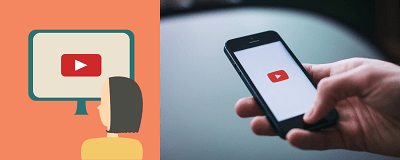
Kuidas teavitada sobimatutest videotest
Kui rääkida YouTube'ist, pole vanusele sobimatu video otsa komistamine keeruline. Kui täiskasvanutele mõeldud sisuga video libiseb läbi piiratud režiimi pragude, ei tähenda see, et sellest teatamine oleks väga oluline. Esialgu polnud garantiisid.
Kuid rakendusega YouTube Kids on standardid erinevad. Kogu sisu on mõeldud erinevas vanuses lastele. Seega, kui arvate, et video või kanal on sobimatu, peaksite sellest YouTube'i teatama ja laskma neil uurida. Seda saate teha järgmiselt.
- Avage rakendus ja minge selle video vaatamislehele, millest soovite teatada.

- Valige ekraani ülanurgas "Veel".

- Valige "Aruanne".

- Valige põhjus, miks te videost teatate (sobimatu heli- või visuaalmaterjal või midagi muud).

Kui teatate sellest videost, ei kuvata seda enam teie jaoks YouTube Kidsi rakenduses. Kuid sellest teatamine ei tähenda, et video kindlasti eemaldatakse.
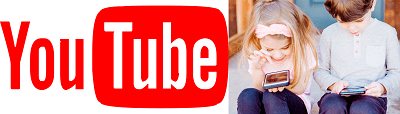
Korduma kippuvad küsimused
Kas saan YouTube'i seadmes täielikult blokeerida?
Kui te lihtsalt ei soovi, et teie laps YouTube'i juurde pääseks, saate teha mõned toimingud. Pidage meeles, et peate YouTube'i brauserites ja rakenduse blokeerima.
Kui teie laps kasutab iOS-i või Androidi, kasutage vastavalt funktsiooni Screen Time või Digital Wellbeing. Apple'i ekraaniaeg võimaldab teil teatud rakendused välja lülitada, võimaldades samal ajal blokeerida teatud veebisaite.
Sama kehtib ka Androidi vanemliku järelevalve kohta. Lihtsalt linkige nende Gmaili konto teie omaga ja hallake oma telefoni seadetes sisu, millele soovite juurdepääsu.
Kas on võimalik takistada mu last piiravat režiimi välja lülitamast?
Lapsed on tänapäeval nutikad ja enamik neist saab mõne minutiga vanemliku kontrolli vahele jätta. Kui teie laps kasutab YouTube Kidsi, on teil õnne, sest saate luua 4-kohalise PIN-koodi (või see küsib vastust juhuslikule matemaatilisele võrrandile). Kui teie laps kasutab YouTube'i ja kasutate sisu blokeerimiseks piiravat režiimi, saab ta selle valiku lihtsalt välja lülitada, nii et kõige parem on teatud vanemliku järelevalve seadmine kasutada tema operatsioonisüsteemi algfunktsioone (nt Android või iOS).

Muutke YouTube turvaliseks kohaks
Pole tähtis, kui palju te oma lapsi usaldate, Interneti ohtusid ei saa üle hinnata. Nende noor mõistus ei ole valmis kõigeks, millega nad kokku puutuvad, kui nad pole kaitstud. YouTube võib selles osakonnas olla eriti keeruline. See on lastele arusaadavalt põnev koht, mida uurida. Kuid teatud piirangutega saab vanema meele rahustada. Ja rakendus YouTube Kids on ilmselt kõige turvalisem viis väiksematele lastele.
Mida arvate rakendusest YouTube Kids? Kas olete ainult piiratud režiimiga rahul? Andke meile teada allpool olevas kommentaaride jaotises.
















